Sıralayarak/Gruplayarak Sonlandırma
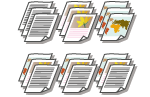
|
Besleyiciden iki veya daha fazla kopya kopyalarken, çıktı sırası için sıralamayı veya gruplamayı seçebilirsiniz. Sıralı sayfa düzenine göre yazdırmak için "Sırala" öğesini seçin. Birinci sayfa için 10 yaprak, ikinci sayfa için 10 yaprak ve benzeri gibi her bir sayfanın paketini yazdırmak için "Grupla" öğesini seçin.
|
1
Orijinali yerleştirin. Orijinalleri Yerleştirme
2
<Kopya> öğesine basın. <Ana Menü> Ekranı
3
Kopyalama Temel Özellikleri ekranında <Seçenekler> seçeneğine basın. Kopyalama Temel Özellikleri Ekranı
4
<Sonlandırma> öğesine basın.
5
<Sırala (Sayfa Sırası)> veya <Grupla (Aynı Sayfalar)> seçeneğine basın.
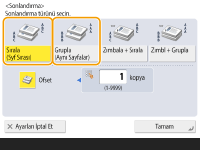
6
Gerektiğinde <Ofset> öğesini ayarlayın.
Ofseti (kağıt çıktı konumun kaydıran bir fonksiyon) kullanmak istemiyorsanız  seçeneğine basın.
seçeneğine basın.
<Sırala (Sayfa Sırası)> öğesini seçtiyseniz, sayı tuşlarını kullanarak her bir konum için kaç adet kopya yazdırılacağını belirleyin.
7
<Tamm>  <Kapat> seçeneklerine basın.
<Kapat> seçeneklerine basın.
 <Kapat> seçeneklerine basın.
<Kapat> seçeneklerine basın.8
 (Başlat) tuşuna basın.
(Başlat) tuşuna basın.Kopyalama başlar.

|
|
Sonlandırma işlevlerine bağlı olarak isteğe bağlı aygıtların kurulumu gereklidir. İsteğe Bağlı Ekipman
Kağıt türüne bağlı olarak sonlandırma işlevlerini kullanmanız mümkün olmayabilir. Donanım Spesifikasyonları
Bir orijinali plaka camına yerleştirirkenKopyalama Temel Özellikleri ekranında <Seçenekler>
 <İş Oluşturma> seçeneğine basmanız, orijinal plaka camına yerleştirilmişse bile Sırala/Grupla fonksiyonunu kullanmanızı sağlar. <İş Oluşturma> seçeneğine basmanız, orijinal plaka camına yerleştirilmişse bile Sırala/Grupla fonksiyonunu kullanmanızı sağlar.Bir grup çıktısı sırasında her sayfanın arasına iş ayırıcı ekleyin.<Grupla (Aynı Sayfalar)> öğesini seçerseniz, her grup arasına bir iş ayırıcı ekleyebilirsiniz. Daha fazla bilgi için bkz. <Gruplar Arası İş Ayırıcı>. <Gruplar Arası İş Ayırıcı>
<Saklanan Dosyalara Erişim> seçeneğinde ayarları yapılandırırkenYalnızca PDF/XPS dosyalarını yazdırırken sonlandırma fonksiyonlarını kullanabilirsiniz.
|